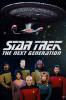좋아하는 영화와 TV 프로그램 시청 애플 티비 항상 그룹 활동은 아닙니다. 때로는 방에 있는 다른 사람들이 혼자만 스트리밍하는 것을 선호할 수도 있습니다.
내용물
- 모든 것이 동일한 iCloud 계정에 있고 업데이트되었는지 확인하십시오.
- Apple TV를 켜고 AirPods 케이스를 엽니다.
- 필요한 경우 AirPod를 수동으로 페어링
- 원하는 경우 공간 오디오 조정
- 동일한 iCloud 계정을 사용하지 않는 경우 어떻게 합니까?
- 앱에서 앱으로 Spatial Audio를 사용하도록 선택
- 맞춤형 공간 오디오 활성화
이 경우 AirPods를 Apple TV와 페어링하여 고품질 사운드를 즐기면서 조용히 시청하거나 들을 수 있습니다. 그러나 "어떻게 연결합니까? 에어팟 내 Apple TV로?" 가이드는 AirPods(또는 에어팟 프로 2) 몇 가지 간단한 단계로 Apple TV와 함께 사용할 수 있습니다.
추천 동영상
쉬운
5 분
애플TV 셋톱박스
Apple AirPod 쌍
중요 사항: 이 유형의 페어링은 가지고 있는 모든 AirPods 또는 Apple TV 모델에서 작동합니다. 그러나 지원할 수 있는 AirPod가 있으면 결과가 훨씬 더 좋아질 것입니다. 돌비 애트모스 오디오 기능(AirPods Pro 2, 3세대 에어팟, 또는 에어팟 맥스) 및 Dolby Atmos도 지원할 수 있는 Apple TV(Apple TV 4K 또는 이후 모델).

모든 것이 동일한 iCloud 계정에 있고 업데이트되었는지 확인하십시오.
시작하기 전에 모든 장치를 준비하십시오. AirPods을 케이스에 넣고 충전하십시오. Apple TV를 켜고 최신 tvOS 버전으로 업데이트되었는지 확인합니다. 또한 AirPods와 Apple TV가 모두 동일한 계정에 로그인되어 있고 동일한 iCloud와 동기화되어 있는지 확인해야 설정이 더 쉬워집니다.
Apple TV를 켜고 AirPods 케이스를 엽니다.
1 단계: Apple TV가 켜져 있고 올바른 계정으로 로그인되어 있는지 확인하십시오. 그런 다음 Apple TV 근처에서 AirPods 케이스를 엽니다.

2 단계: 모든 것이 동일한 iCloud 계정에 연결되면 Apple은 이미 AirPod에 대해 알아야 할 모든 것을 가지고 있습니다. 따라서 Apple TV 근처에서 케이스를 열거나 케이스를 착용하면 알림 팝업이 표시되어 TV 버튼 리모컨에서 AirPod를 연결합니다. 처음에 작동하지 않으면 다른 장치에서 페어링을 해제하고 프로세스를 다시 시도하십시오.

관련된
- Apple AirPods에 대한 Amazon의 인수는 현재 $ 35로 떨어졌습니다.
- 새로운 USB-C 케이스는 AirPods Pro의 미래에 있을 수 있습니다.
- AirPods Pro가 가장 저렴한 가격으로 추락했습니다.
필요한 경우 AirPod를 수동으로 페어링
자동 페어링이 제대로 작동하지 않는 경우가 있습니다. 이 경우 AirPod를 수동으로 페어링해야 합니다. 이것도 쉬운 과정입니다.
1 단계: Apple TV와 AirPods가 모두 켜져 있는 상태에서 Apple TV 컨트롤러를 잡고 길게 누릅니다. 놀다 버튼 — 리모컨 상단에 있는 중앙의 둥근 버튼입니다. 그러면 근처에 있는 사용 가능한 Apple 장치의 간단한 메뉴가 팝업되고 AirPod가 목록에 있어야 합니다. 그것들을 선택하면 Apple은 더 이상 문제 없이 그것들을 추가할 것입니다.

2 단계: 이 경우 아직 작동하지 않는 경우 해결 방법을 위해 동일한 iCloud 계정을 사용하지 않는 경우 수행할 작업에 대한 마지막 섹션으로 건너뛸 수 있습니다.

원하는 경우 공간 오디오 조정
AirPods 3 또는 AirPods Pro 2와 같은 고급 버전의 AirPods가 있는 경우 Dolby Atmos를 통한 공간 오디오 Apple TV 4K 및 최신 버전에서. Dolby Atmos를 지원하는 오디오가 있으면 귀에 더 풍부한 사운드를 제공할 수 있습니다. AirPods Pro 2 및 AirPods Max가 있는 경우 소음 제거 수준도 선택할 수 있습니다. 이러한 기능은 Apple TV 메뉴에서 직접 제어할 수 있습니다.
1 단계: 호환되는 AirPod가 페어링되면 다음을 방문할 수 있습니다. 제어 센터 메뉴를 다시 표시하면 에어팟 아이콘을 선택할 수 있습니다. 활성화/비활성화를 위한 새 메뉴가 열립니다. 공간 오디오.
2 단계: 당신의 선택 소음 제거 가능한 경우 설정 – 다음 중에서 선택할 수 있습니다. 소음 제거, ㅏ 투명도 모드 더 듣고 돌아서 끄다 완전히 취소합니다.
자세히 알아보기 Apple TV 4K에서 공간 오디오를 사용하는 방법 또한.

동일한 iCloud 계정을 사용하지 않는 경우 어떻게 합니까?
일반적이지는 않지만 일시적으로 AirPods을 페어링하거나 계정에 포함되지 않은 친구의 AirPods를 페어링할 수 있습니다. 이 경우 Apple TV와 페어링하려는 다른 Bluetooth 장치처럼 취급하는 것이 가장 좋습니다.
1 단계: 먼저 Apple TV로 이동합니다. 설정. 그런 다음 선택 리모컨 및 장치. 여기에서 선택 블루투스.
2 단계: 에서 블루투스 메뉴를 열면 AirPods를 포함하여 근처에서 감지된 모든 Bluetooth 장치가 표시되어야 합니다(여기 목록에 표시되지 않으면 AirPods 케이스를 열어 보십시오). AirPod를 찾으면 선택하십시오. 그런 다음 페어링하고 연결되지 않은 에게 연결됨.
앱에서 앱으로 Spatial Audio를 사용하도록 선택
Spatial Audio는 듣고 있는 콘텐츠의 유형에 따라 매우 깔끔한 음향 효과가 될 수도 있고 혼란스러운 경험이 될 수도 있습니다. 다행스럽게도 Apple은 사용자 지정이 가능한 직관적인 방법을 제공합니다.
1 단계: 위에서 설명한 대로 AirPod를 Apple TV에 연결하고 착용합니다.
2 단계: Apple TV에서 특정 앱 시청을 시작합니다.
3단계: 해당 앱이 재생되는 동안 TV Siri Remote의 버튼을 눌러 제어 센터. 선택하다 공간 오디오 여기에서 위에서 언급한 것처럼 원하는 대로 켜거나 끌 수 있습니다. 특정 앱에 있기 때문에 Apple TV는 이를 기억하고 적용합니다.
4단계: 물론 모든 앱에 Spatial Audio 옵션이 있는 것은 아니므로 항상 표시되지 않을 수도 있습니다.
맞춤형 공간 오디오 활성화
Apple TV는 Personalized Spatial Audio라는 또 다른 기능도 지원합니다. 이를 위해서는 tvOS 16이 설치된 Apple TV와 iOS 16이 설치된 iPhone 10 이상이 필요합니다. 이것이 문제가 되지 않는다면 iPhone이 귀를 스캔하여 사용자화하는 빠른 설정 프로세스를 진행할 수 있습니다.
편집자 추천
- Apple TV에서 잠자기 타이머를 설정하는 방법
- AirPods 대 AirPods Pro: 어떤 Prime Day 거래를 구매해야 합니까?
- Apple AirPods Max는 Amazon의 주말 플래시 세일에서 $ 100 할인됩니다.
- 스트리밍 비디오 장치를 테스트하는 방법
- TV에서 스마트폰 또는 태블릿을 미러링하는 방법
라이프스타일을 업그레이드하세요Digital Trends는 모든 최신 뉴스, 재미있는 제품 리뷰, 통찰력 있는 사설 및 독특한 미리보기를 통해 독자가 빠르게 변화하는 기술 세계를 파악할 수 있도록 도와줍니다.